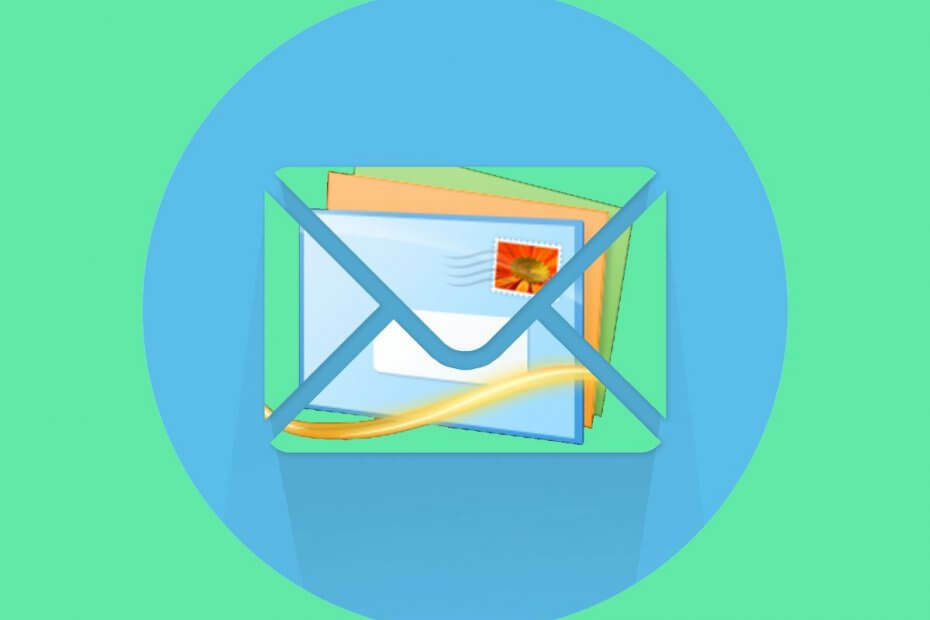
यह सॉफ़्टवेयर आपके ड्राइवरों को चालू रखेगा, इस प्रकार आपको सामान्य कंप्यूटर त्रुटियों और हार्डवेयर विफलता से सुरक्षित रखेगा। 3 आसान चरणों में अब अपने सभी ड्राइवरों की जाँच करें:
- ड्राइवर फिक्स डाउनलोड करें (सत्यापित डाउनलोड फ़ाइल)।
- क्लिक स्कैन शुरू करें सभी समस्याग्रस्त ड्राइवरों को खोजने के लिए।
- क्लिक ड्राइवर अपडेट करें नए संस्करण प्राप्त करने और सिस्टम की खराबी से बचने के लिए।
- DriverFix द्वारा डाउनलोड किया गया है 0 इस महीने पाठकों।
विंडोज लाइव मेल और आउटलुक एक्सप्रेस डिफ़ॉल्ट समर्थन ईमेल हस्ताक्षर द्वारा। एक ईमेल हस्ताक्षर जोड़ने से आप अपने ईमेल खाते से भेजे गए सभी ईमेल के साथ जानकारी का एक टुकड़ा एम्बेड कर सकते हैं।
अब, यदि आप संपादित करना चाहते हैं तो क्या होगा विंडोज लाइव मेल हस्ताक्षर? यह वास्तव में काफी आसान है। आप मौजूदा विंडोज लाइव मेल हस्ताक्षर को विकल्पों से संपादित कर सकते हैं।
इस लेख में, हम आपको विंडोज लाइव मेल हस्ताक्षरों को संपादित करने और जोड़ने का तरीका दिखाते हैं।
मैं विंडोज लाइव मेल के हस्ताक्षर कैसे संपादित कर सकता हूं?
1. विंडोज लाइव मेल हस्ताक्षर संपादित करें
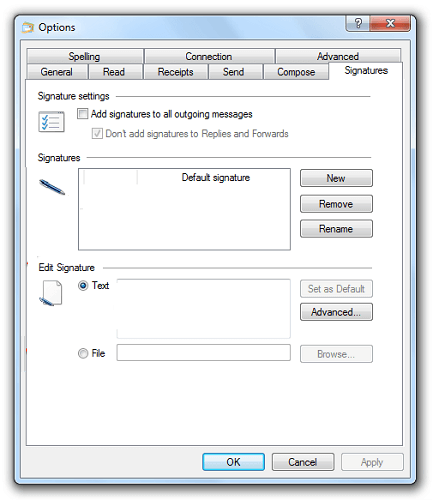
- खुला हुआ विंडोज लाइव मेल ऐप.
- पर क्लिक करें फ़ाइल और चुनें विकल्प> मेल।
- यदि आपको फ़ाइल विकल्प दिखाई नहीं देता है, तो क्लिक करें उपकरण और चुनें विकल्प।
- को खोलो हस्ताक्षर टैब।
- यहां आप पहले से बनाए गए सभी ईमेल हस्ताक्षर देख सकते हैं।
- उस हस्ताक्षर पर क्लिक करें जिसे आप संपादित करना चाहते हैं।
- आप सीधे लाइव मेल संपादक से सादा पाठ हस्ताक्षर संपादित कर सकते हैं।
- यदि नहीं, तो बॉक्स में पथ और फ़ाइल का नाम नोट करें।
- खुला हुआ फाइल ढूँढने वाला और उस पथ पर नेविगेट करें जिसे आपने पहले नोट किया था।
- फ़ाइल खोलें Open नोटपैड और परिवर्तन करें।
- फ़ाइल को सहेजें और बाहर निकलें।
2. विंडोज लाइव मेल में हस्ताक्षर जोड़ें
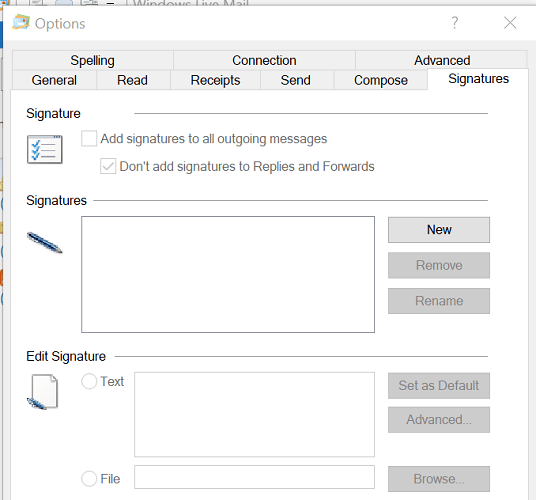
- शुरू विंडोज लाइव मेल।
- पर क्लिक करें फ़ाइल और चुनें विकल्प> मेल।
- पुराने संस्करणों पर, क्लिक करें उपकरण > विकल्प बजाय।
- को खोलो हस्ताक्षर टैब।
- चुनते हैं नवीन व से हस्ताक्षर अनुभाग।
- के नीचे संपादित करें हस्ताक्षर अनुभाग, अपना ईमेल हस्ताक्षर बनाएं।
- क्लिक ठीक है हस्ताक्षर को बचाने के लिए।
- फिर से सिग्नेचर टैब खोलें और सुनिश्चित करें कि विकल्प सभी आउटगोइंग संदेशों में हस्ताक्षर जोड़ें जाँच की गई है।
आपको ईमेल हस्ताक्षर सॉफ़्टवेयर की आवश्यकता है? इस सूची को देखें और अभी बाजार में सबसे अच्छे लोगों को खोजें।
3. ईमेल में हस्ताक्षर जोड़ें
ईमेल संदेश लिखने के बाद, आप चुन सकते हैं कि आप किस हस्ताक्षर का उपयोग करना चाहते हैं:
- लिखें विंडो में, यहां जाएं सम्मिलित करें > हस्ताक्षर।
- दबाकर रखें ऑल्ट की यदि आप मेनू बार नहीं देख सकते हैं।
- वह हस्ताक्षर चुनें जिसका आप उपयोग करना चाहते हैं और ईमेल भेजें।
ध्यान दें: ईमेल हस्ताक्षर बनाते समय, सुनिश्चित करें कि यह छोटा और सटीक है। ईमेल हस्ताक्षर को पेशेवर बनाए रखने के लिए उसे अधिकतम 3-4 पंक्तियों तक सीमित करने का प्रयास करें।
यदि आप उत्तर और अग्रेषण में हस्ताक्षर नहीं जोड़ना चाहते हैं, तो इन चरणों का पालन करें:
- के लिए जाओ फ़ाइल।
- चुनते हैं विकल्प।
- के पास जाओ हस्ताक्षर टैब।
- सही का निशान हटाएँ उत्तर और अग्रेषित करने के लिए हस्ताक्षर न जोड़ें विकल्प।
इस आलेख में दिए गए चरणों का पालन करके, आप Windows Live Mail में ईमेल हस्ताक्षर जोड़ और संपादित कर सकते हैं।
क्या आप सादा पाठ या HTML समृद्ध हस्ताक्षर पसंद करते हैं? किसी भी अन्य प्रश्न और सुझाव के साथ अपना उत्तर नीचे टिप्पणी अनुभाग में दें।
यह भी पढ़ें:
- विंडोज लाइव मेल जीमेल से कनेक्ट नहीं हो रहा है? इसे इस्तेमाल करे
- अगर मेरे विंडोज लाइव मेल संपर्क गायब हो जाएं तो क्या करें
- विंडोज 10 पर आउटलुक के लिए विंडोज लाइव मेल को कैसे कॉन्फ़िगर करें


